Razer Cortex er designet til at løfte din spiloplevelse, men nogle brugere støder på frustrerende nedbrud, der kan påvirke deres pc’er. Hvis du opdager, at Razer Cortex ikke fungerer som forventet og får dit system til at gå ned, så fortvivl ikke! Nedenfor finder du effektive strategier til at fejlfinde og løse disse problemer.
Hvad kan jeg gøre, hvis Razer Cortex bryder ned på min pc?
Som et første trin i fejlfinding kan du overveje at lukke Razer Cortex fra proceslinjen. Det er tilrådeligt kun at bruge softwaren, når det virkelig er nødvendigt for at undgå potentielle forstyrrelser.
1. Deaktiver Overlay
- Start Razer Cortex.
- Naviger til Game Booster, og vælg fanen In-Game.
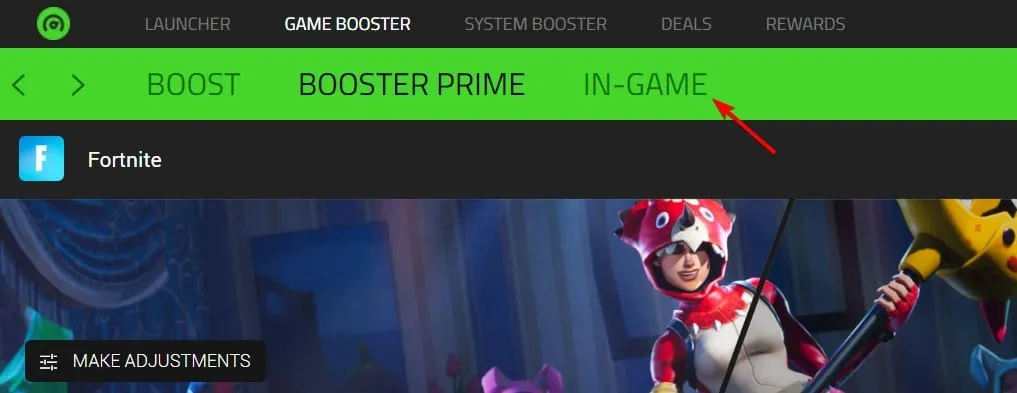
- Find indstillingen Custom Display, og slå den fra.
Deaktivering af overlejringen kan reducere konflikter, der kan føre til nedbrud, især under gameplay. Tøv ikke med at anvende denne ændring!
2. Deaktiver Boosting-funktioner
- Åbn Razer Cortex igen.
- Vælg Game Booster og naviger til Boost- indstillingen.
- Deaktiver Auto-boost -funktionen.
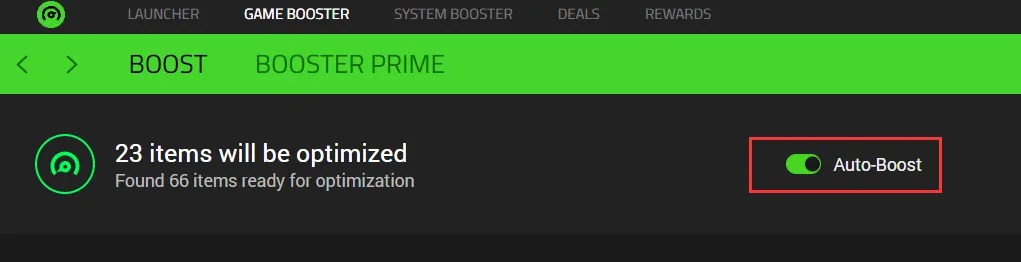
- Om nødvendigt kan du også deaktivere funktionen Aktiver CPU-kerne, der findes under Boost > Specials -indstillinger.
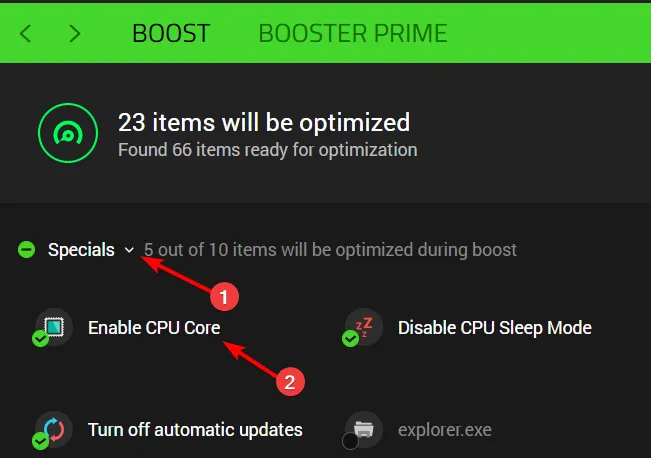
- Du kan også prøve at deaktivere System Booster.
Mange brugere rapporterede, at deaktivering af disse funktioner hjalp med at stabilisere Razer Cortex og mindske uventede nedbrud under spillanceringer.
3. Afinstaller softwaren
- Klik på Start- menuen og vælg Indstillinger.
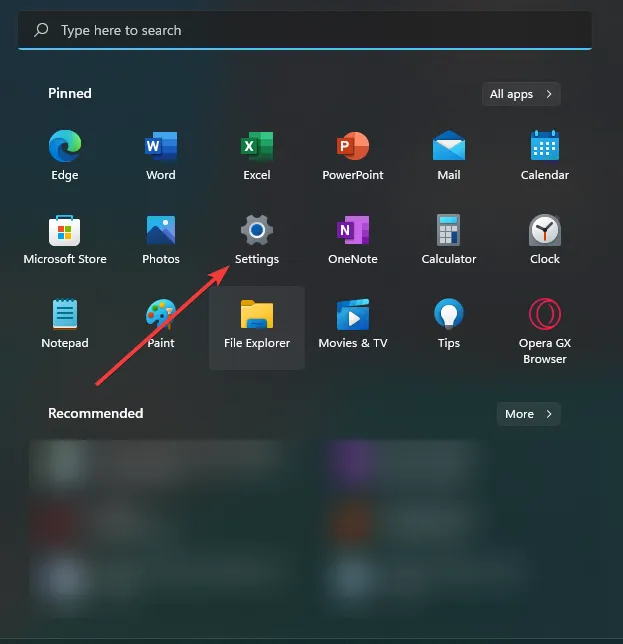
- Gå til sektionen Apps, og vælg Installerede apps.
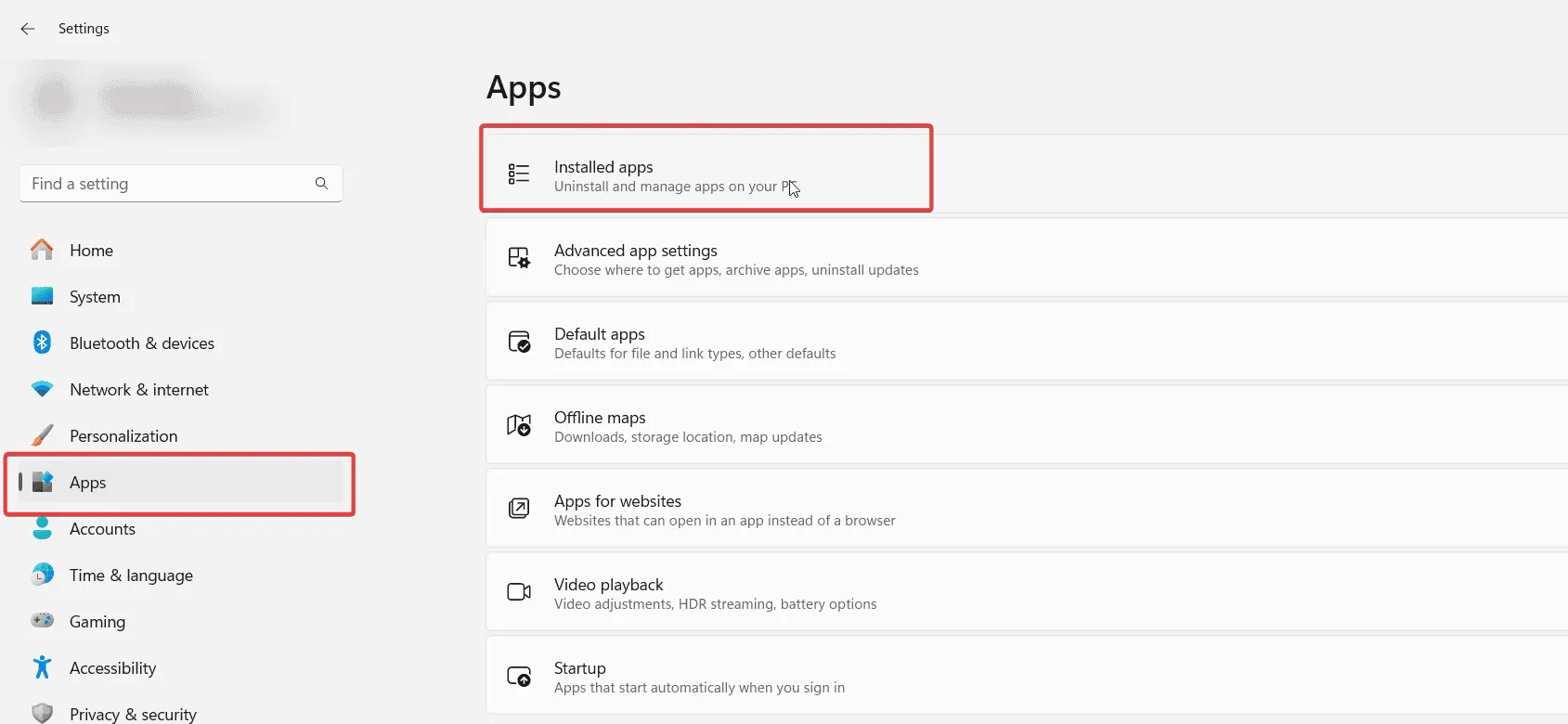
- Find Razer Cortex, klik på de tre prikker ved siden af det, og vælg Afinstaller.

- Følg instruktionerne på skærmen for helt at fjerne programmet fra din pc.
Hvis Razer Cortex fortsætter med at nedbryde din pc, kan afinstallation af softwaren være det sidste skridt til at afhjælpe yderligere problemer.
Husk, selvom Razer Cortex kan forbedre din spileffektivitet markant, er den ikke immun over for fejl. Hold øje med problemer relateret til Razer Synapse, især på Windows 11-systemer, hvor lanceringsfejl ofte rapporteres.
Ofte stillede spørgsmål
1. Hvorfor bliver Razer Cortex ved med at gå ned på min pc?
Razer Cortex kan gå ned på grund af konflikter med overlejringsfunktionen, hvilket muliggør flere ressourcer, der kan overbelaste dit system, eller kompatibilitetsproblemer med dit operativsystem. Følg fejlfindingstrin som at deaktivere overlejringen eller boostning af funktioner for at løse disse problemer.
2. Vil afinstallation af Razer Cortex løse problemet med nedbrud?
Ja, afinstallation af Razer Cortex kan eliminere nedbrudsproblemerne, hvis ingen af fejlfindingstrinene virker. Det er en god mulighed, hvis du opdager, at Razer Cortex forårsager vedvarende problemer, der forstyrrer din spiloplevelse.
3. Hvordan kan jeg forbedre min spilydelse, hvis Razer Cortex ikke virker?
Hvis Razer Cortex ikke fungerer korrekt, kan du overveje at bruge alternativ spiloptimeringssoftware, justere indstillinger i spillet for bedre ydeevne eller endda opgradere din hardware for forbedrede spilmuligheder.
Skriv et svar